Como corrigir o problema de tela preta do inicializador da Epic Games
Publicados: 2023-05-16Se você também está enfrentando o problema do Epic Games Launcher e a tela preta do Epic Games Launcher, aqui estão algumas soluções fáceis que ajudarão você a corrigir o erro imediatamente.
O Epic Games Launcher é uma das melhores e mais populares plataformas de jogos. Nesta plataforma, você encontrará jogos da casa da Epic Games, bem como vários outros criadores profissionais e novatos. Na plataforma, você encontrará jogos de vários gêneros, como jogos baseados em turnos, jogos de estratégia baseados em turnos, jogos VR, jogos Windows, etc.
Assim, você pode ver que obtém acesso gratuito a uma enorme biblioteca de jogos. No entanto, e se o iniciador falhar repetidamente? Então esses jogos não seriam úteis para você.
O problema do Epic Games Launcher é bastante comum em dispositivos Windows. Problemas como o iniciador não inicia, não funciona, falha, travamento etc. podem aparecer repetidamente no seu dispositivo. A melhor maneira de sair de uma situação tão redundante é resolver os erros de uma vez.
Com a ajuda deste artigo, veremos algumas soluções que permitirão que você corrija a tela preta do Epic Games Launcher e outros erros relacionados de uma só vez. Então, sem mais delongas, vamos dar uma olhada nas soluções logo abaixo.
Soluções para corrigir problemas do iniciador da Epic Games
Nas seções posteriores deste guia simples, você encontrará algumas soluções confiáveis e testadas. Usando qualquer uma dessas soluções, você pode corrigir facilmente todos os tipos de problemas relacionados ao Epic Games Launcher. Quer seja a tela preta do Epic Games Launcher, não iniciando ou qualquer outro problema, você pode obter a ajuda dessas soluções.
Correção 1: verifique o status do servidor da Epic Games
Sempre que o servidor do inicializador da Epic Games estiver inoperante, você pode enfrentar diferentes problemas. Esses problemas aparecem porque seu sistema não consegue se conectar ao servidor e, em seguida, executar de acordo. Portanto, você deve verificar se o servidor está inoperante ou não. Isso ajudará você a descartar se o problema está no seu sistema ou no servidor doméstico. Se o servidor estiver funcionando bem, tente a próxima solução para corrigir a tela preta do Epic Games Launcher e outros erros semelhantes.
Leia também: Corrigido: problemas de tela preta no Windows 10
Correção 2: reinicie o iniciador
A próxima melhor solução para corrigir qualquer tipo de problema do iniciador da Epic Games é reiniciar o iniciador. Como você sabe, restaurar o sistema operacional ou qualquer ferramenta ajuda muito. Portanto, o mesmo também pode ajudá-lo a usar o Epic Launcher perfeitamente. No entanto, para reiniciar a ferramenta, você precisa da ajuda do Gerenciador de Tarefas. Siga as etapas abaixo para obter informações detalhadas:
- Pressione asteclas Ctrl+Shift+Esc para abrir o Gerenciador de Tarefas.
- Na lista de Processos, clique emEpic Games e clique em Finalizar tarefa.
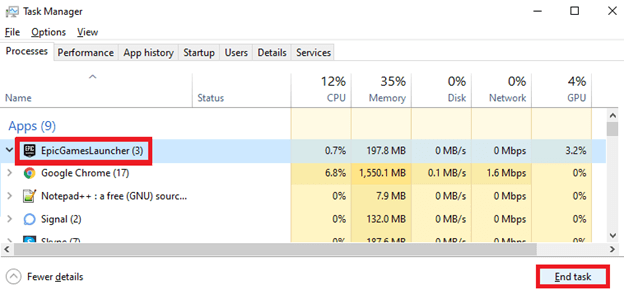
- Reinicie o sistema para obter melhores resultados.
- Agora, clique no botão Iniciar (logotipo do Windows) presente na barra de tarefas, procure por Epic Games Launchereexecute-o.
Este método simples permitirá que você execute o iniciador perfeitamente. No entanto, se algum problema persistir, siga a próxima solução.
Correção 3: atualize o driver gráfico
A placa gráfica ou sua unidade de processamento gráfico está entre os melhores e mais importantes recursos necessários para jogar qualquer jogo. Com a ajuda da placa gráfica, o sistema pode reconhecer facilmente as propriedades gráficas de qualquer jogo e ajudar a proporcionar uma experiência de jogo visualmente incrível. Portanto, se a placa gráfica estiver desatualizada, podem aparecer erros relacionados à exibição, como falhas, quebra de tela etc.
A melhor solução para corrigir esse problema do Epic Games Launcher é atualizar o driver gráfico. Você pode nem saber que o driver está desatualizado, a menos que enfrente algum problema. Portanto, para obter os melhores resultados, você deve obter a ajuda do Bit Driver Updater. Esta é a melhor solução que permite encontrar drivers desatualizados de todos os tipos.
Portanto, ao atualizar os drivers com esta ferramenta, você pode garantir que o desempenho do sistema também melhore. Além disso, a ferramenta é uma casa de recursos e funcionalidades inteligentes. Algumas delas incluem atualização com um único clique, atualizações regulares e automáticas, opções para fazer backup e restaurar os drivers, etc.
A lista de recursos é interminável. Você encontrará tudo isso ao usar a ferramenta. Então, vamos chegar à mesma parte imediatamente.

Nota: Listamos algumas ferramentas gratuitas de atualização de driver
Como usar o Bit Driver Updater e corrigir o problema do iniciador da Epic Games?
Se você deseja corrigir algum erro relacionado à tela preta do Inicializador da Epic Games, não iniciar etc., siga as etapas abaixo:
- Clique no link abaixo e baixe o Bit Driver Updater.
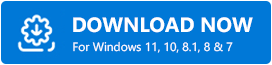
- Instale o software em seu sistema.Quando o mesmo for concluído, execute a ferramenta, pois ela fará uma varredura em seu sistema em busca de drivers desatualizados e defeituosos.
- A varredura da ferramenta irá parar em um minuto. Depois disso, ele exibirá uma lista de drivers desatualizados. Você também pode encontrar o mergulhador gráfico na lista. Clique no botãoAtualizar agora para instalar o driver.
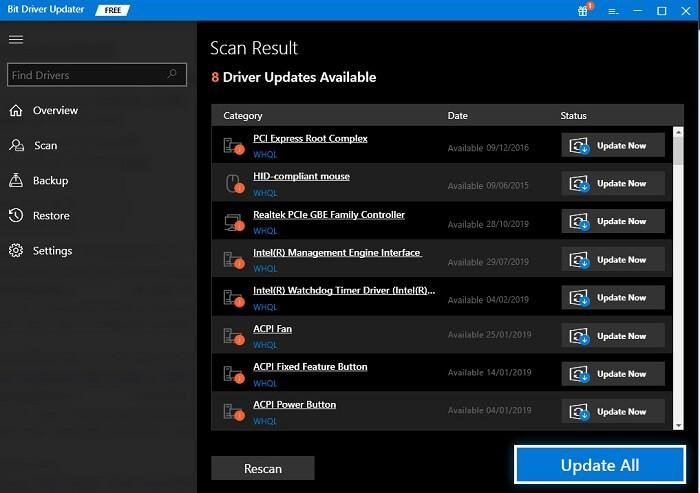
- Reinicie o sistema quando o driver o instalar.
O método acima permitirá a instalação do driver gráfico. No entanto, sugerimos que você atualize todos os drivers desatualizados da lista. Você pode obter a ajuda do botão Atualizar tudo para esta tarefa. Depois de atualizar todos os drivers, você descobrirá que o desempenho do sistema aumenta ao máximo. No entanto, se algum problema persistir, tente a próxima correção.
Leia também: Uma revisão completa do Bit Driver Updater
Correção 4: desative o antivírus
Uma das melhores e mais eficientes técnicas para corrigir o problema do Epic Games Launcher é desabilitar o antivírus. Algumas ferramentas antivírus tendem a limitar certos recursos. Essa limitação afeta o desempenho do dispositivo. Portanto, se você acha que o problema do iniciador está surgindo devido a essas restrições, tente desativar o antivírus.
Se a desativação do antivírus funcionar, isso significa que a ferramenta está interferindo no desempenho. Agora você deve ativar o antivírus e adicionar o iniciador à lista de exceções. Isso comandará o antivírus para ficar fora do caminho do desempenho do software.
Correção 5: Repare ou reinstale os arquivos do iniciador
A última e definitiva solução, se nada funcionar para corrigir o problema do Epic Games Launcher, é reparar ou reinstalar a ferramenta. Isso permitirá que você restabeleça os arquivos de software da ferramenta no sistema. Portanto, depois disso, seu iniciador funcionará perfeitamente. Você deve primeiro tentar reparar os arquivos e, em seguida, reinstalar o software, se necessário. Siga os passos abaixo para referência:
- Procure o Painel de Controle e executeo mesmo após pressionar as teclasWin+S.
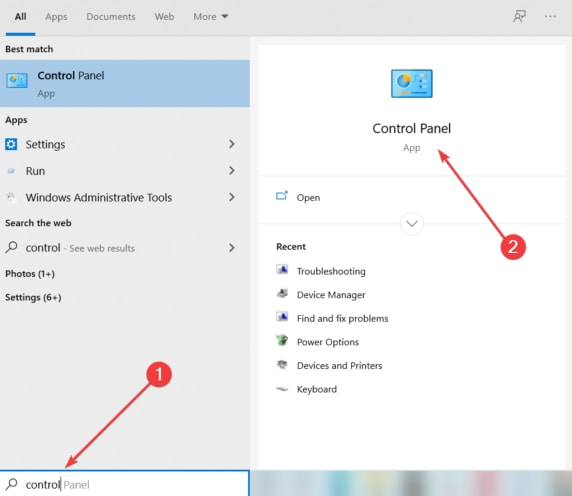
- A ferramenta aparecerá em um segundo. Clique na opçãoDesinstalar um programa ou Programas e Recursos.
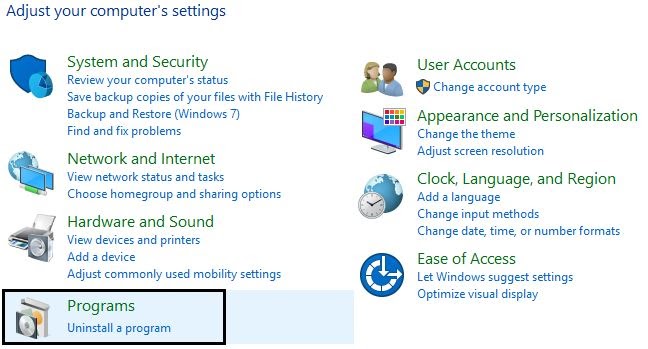
- Na lista de ferramentas, você encontrará o Epic Games Launcher.Clique com o botão direito do mouse no aplicativo iniciador e selecione a opção Reparar.
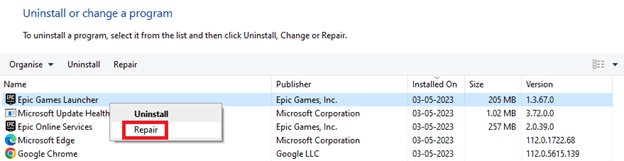
- Com a ajuda dasinstruções na tela a seguir, repare a ferramenta.
- Após a conclusão do reparo, execute -o para verificar se há necessidade de reinstalá-lo.
- Se você acha que a reinstalação do software resolverá o problema, siga as etapas acima e, em vez de clicar no botão Reparar, clique em Desinstalar.
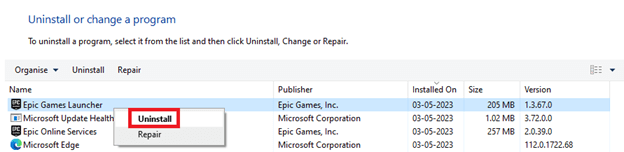
- Depois que a ferramenta for desinstalada, visite o site oficial da Epic Games Launcher e faça o download. Instale o software para desfrutar de uma jogabilidade suave.
Leia também: Como corrigir o problema de tela preta do Twitch
Problema de tela preta do iniciador de jogos: resolvido
Então, agora que todas as soluções para corrigir os problemas do Epic Games Launcher estão listadas e explicadas aqui, vamos concluir o artigo. Esperamos que, depois de usar as soluções fornecidas acima, você se livre do erro facilmente. No entanto, ao usar as soluções, você pode enfrentar alguns problemas. Não se preocupe, estamos aqui para você. Tente explicar seus problemas e dúvidas relacionados ao problema do Epic Games Launcher abaixo.
Nossa equipe de especialistas examinará o problema e fornecerá soluções eficazes para o mesmo. Além disso, se você conseguiu resolver o problema, informe-nos qual solução funcionou para você. Forneça seus comentários, ofereça críticas e escreva seus pensamentos por meio de comentários também. E, se você gostou deste artigo, assine a newsletter da nossa página do blog. Cada assinatura conta e beneficia você também. Isso garantirá que você receba atualizações regulares para novos guias. Siga-nos no Facebook, Twitter, Instagram, Pinterest e Tumblr para manter contato.
